Folder dystrybucji oprogramowania jest odpowiedzialny za tymczasowe przechowywanie ważnych plików aktualizacji, których system Windows potrzebuje do przeprowadzenia aktualizacji, a jeśli w tym artykule pokażemy, jak usunąć folder dystrybucji oprogramowania.
Oto jak jeden użytkownik opisał problemy z folderem Dystrybucja oprogramowania na forum Microsoft Answers:
Mój dysk C jest pełny i kilka razy przeszedłem proces czyszczenia. Zauważyłem, że każdego dnia pliki są dodawane do C-Drive pod C: \ WINDOWS \ SoftwareDistribution \ Download. Czy mogę bezpiecznie usunąć te pliki? Łącznie dodają od 100 do 200 MB dziennie.
Aby uzyskać więcej informacji, jak to zrobić, wykonaj poniższe czynności.
Jak mogę usunąć folder dystrybucji oprogramowania?
Uruchom wiersz polecenia jako administrator
- W polu wyszukiwania Windows wpisz cmd.
- Kliknij pierwszy wynik prawym przyciskiem myszy i wybierz Uruchom jako administrator.
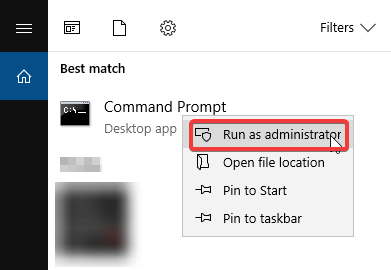
- W oknie cmd wpisz Net Stop Wuauserv i uderzył Wchodzić aby zatrzymać usługę Windows Update.
- Następnie wpisz bity stop netto i uderzył Wchodzić aby zatrzymać usługę inteligentnego transferu w tle.
- Pozostaw otwarte okno wiersza polecenia (cmd).
- Następnie przejdź do C:> Windows> SoftwareDistribution
naciśnij Ctrl + A aby zaznaczyć całą zawartość folderu i naciśnij Del aby je usunąć. Jeśli to nie działa lub odmowa dostępu, po prostu uruchom ponownie komputer i spróbuj ponownie wykonać te same czynności. - Wszystkie pliki w folderze powinny zostać usunięte, ale folder powinien nadal tam być. Chcemy usunąć jego zawartość, a nie folder.
- Powrót do cmd okno i typ net start wuauserv i uderzył Wchodzić aby ponownie uruchomić usługę Windows Update.
- Następnie wpisz bity początkowe netto i uderzył Wchodzić aby ponownie uruchomić usługę inteligentnego transferu w tle.
Chcesz usunąć folder dystrybucji oprogramowania i zwolnić miejsce? Dzięki tym narzędziom jest to łatwiejsze niż myślisz
Po zakończeniu procesu system Windows ponownie skonfiguruje folder i rozpocznie pobieranie niezbędnych plików. Twoje aktualizacje systemu Windows będą teraz działać zgodnie z przeznaczeniem, bez żadnych problemów.
Ponieważ większość użytkowników systemu Windows 10 potwierdziła, ta metoda działa w 100%, a wszelkie problemy z aktualizacjami systemu Windows nie są już obecne. Jeśli postępujesz zgodnie z instrukcjami, aktualizacje powinny działać poprawnie.
W przypadku innych pytań dotyczących tego procesu sięgnij do sekcji komentarzy poniżej.
Zatwierdź

![Usuń folder dystrybucji oprogramowania w systemie Windows 10 [EASY METHOD]](https://pogotowie-komputerowe.org.pl/wp-content/cache/thumb/df/d1c485366aa16df_320x200.png)



